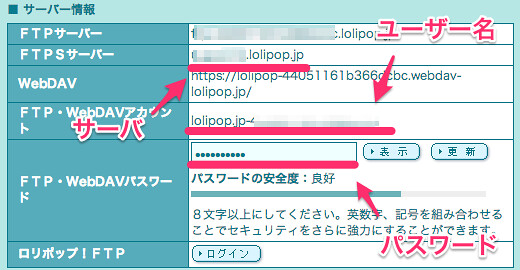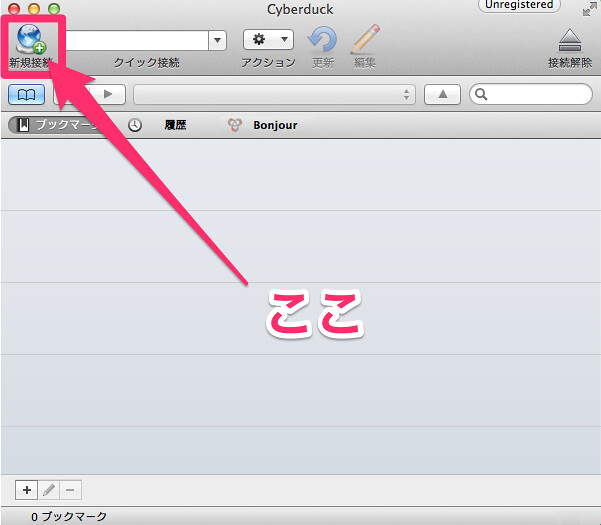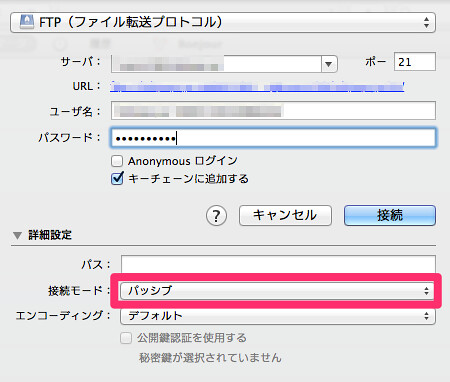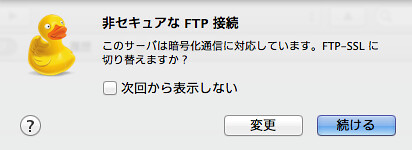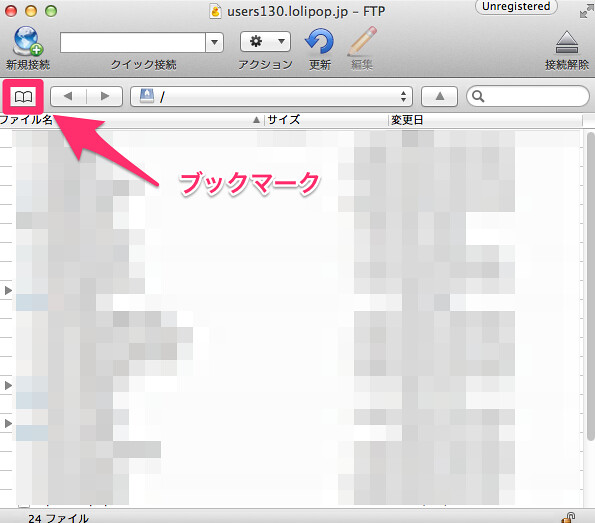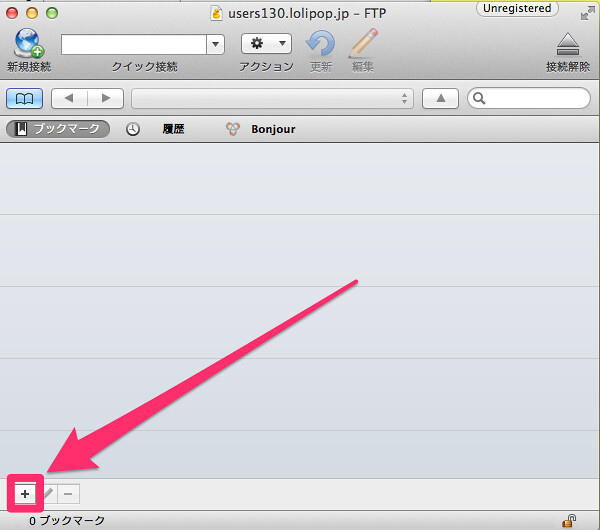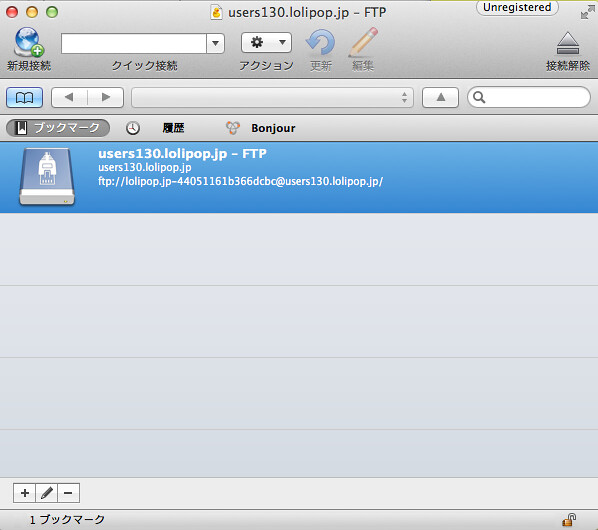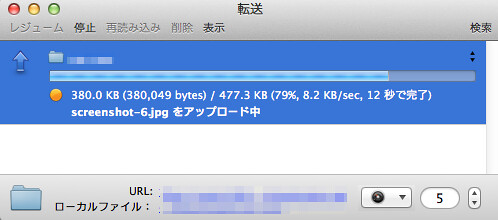レンタルサーバーはロリポップさんにお世話になっているのですが、ブログを始めた当初はレンタルサーバーを使ったのも初めてならFTPって何?みたいなところからのスタートでした。
そんなレベルだった僕が、今やなんとかFTPクライアントアプリなんかを導入しちゃって、こんな記事書いてるんだから世の中分からないものです。
今回は、そのクライアントアプリの中でもMacユーザーに人気のCyberduckの導入方法について、ロリポップユーザーの目線から紹介します。
※現在はFilezillaを利用しています。
Mac×ロリポップ利用者のためのFTPソフトFilezilla日本語版の導入方法。
FTPとは
File Transfer Prost_tocol(ファイル転送プロトコル)の略。ネットワーク経由でファイルを転送するためのプロトコルで、片側がサーバー、片側がクライアントとなり、クライアントからサーバーに要求を行うことでファイルの送受信を実行する。手元のPCで作成したウェブのページをウェブサーバーにアップロードする際などに利用されている。
引用元:FTP とは – コトバンク
小難しいですが、ようはサーバーと自分の間でファイルをやり取りするための受け渡しボックスみたいなもんだと認識しています。サーバーと僕を繋ぐもの。
このブログのデータは全て、FTPに保存されています。
今回紹介するCyberduckは、そのFTPを簡単に管理するためのアイテム、ってところですね。
環境
さてこのFTPをいじりたいわけですが、事前にまず僕のブログデータの環境を紹介しておきます。
レンタルサーバー
レンタルサーバーは先述の通りロリポップさんにお世話になっています。
利用しているプランはライトプラン。
ブログ初心者には安くて使い易いです。
★月額100円(税抜)~/WordPress簡単インストール! ロリポップ!レンタルサーバー ★
![]()
※2016年よりエックスサーバーへと移行しました。
月額1,000円(税抜)から、高速・多機能・高安定レンタルサーバー『エックスサーバー』
![]()
ドメイン
ドメインは同じGMOが運営しているムームードメインより。
ポップで可愛いサイトですがしっかりしてます。
年間920円(税抜)からの格安ドメイン取得サービス─ムームードメイン─
![]()
Cyberduckの入手
とにもかくにも、まずはソフトをゲットしましょう。
2,900円を高いと見るか安いと見るかはお任せします。
Cyberduckの設定
無事にインストールが済んだら設定をしていきます。
まず必要な情報をサーバーから拾ってきます。
ロリポップの場合なら、必要事項はユーザー専用ページで確認できます。
ログイン後、左のアカウント情報をクリックすると、情報が出てきます。
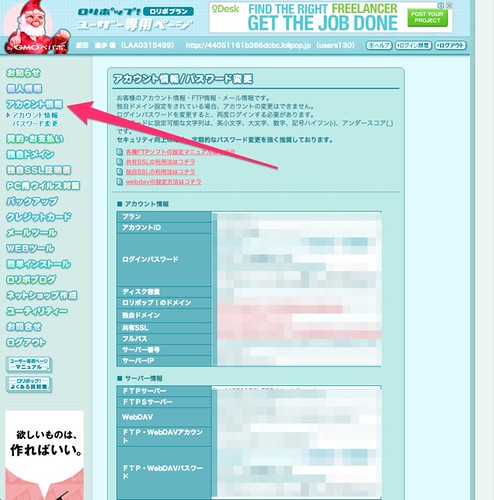
ここで必要なのは、サーバー情報の欄の、
の三つ。
それぞれが以下のようになりますのでメモっておいてください。
するとこんな画面が出てくるので、先ほどの内容を入力していきます。
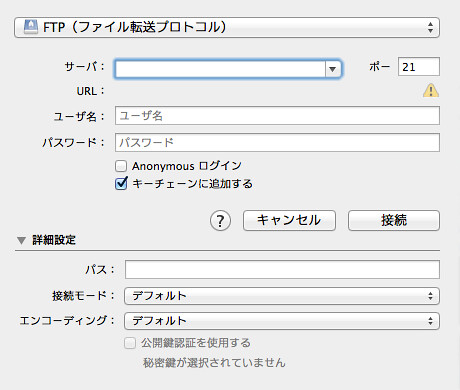
なぜかは知りませんがそういう決まりらしいです。
接続を押すと、こんな画面が出てきます。
意味が分からなかったのでそのまま「続ける」を押しましたが、その後問題なく使えております。
※責任は取りません。
成功すると、メイン画面にファイルがずらーっと表示されます。
ブックマークに設定
今回入力した情報の再入力の手間を省くため、ブックマークに登録します。
これで設定は完了です!
ファイルのアップロード
フォルダを開いてFTPの画面を表示したら、あとはFinderからドラッグandドロップするか、上メニューからアクション→アップロード等を選びます。
めちゃ簡単ですね。
まとめ
以上、FTPクライアントアプリCyberduckの紹介と、導入方法でした。
まだまだ使っていない機能があるので、これからどんどん使い倒していきたいと思います。
他の役に立つかもしれない記事
Mac×ロリポップ利用者のためのFTPソフトFilezilla日本語版の導入方法。
僕がブログ書くのに使ってるツールとか・Mac編(2014/1月版)
Flickrへの写真アップロードには、F-Stop(元Flicker1)が簡単快適!
IFTTTを使ってSNSへのブログ更新情報を自動化してみた!
ブログのSNSへの更新通知にBufferを導入して、ちょっと手動化したったの巻